FeedWordPressの使い方-サイトのRSSを自動取得して記事作成

WordPressのプラグインである「FeedWordPress」を使用すると他のRSSを読み込んで自動で記事が作成できます。使い方によっては、まとめサイトのアンテナサイトなども手軽に作成可能です。
一度条件設定をすると、後は自動で記事を収集して作成してくれる便利なプラグインです。
アンテナサイトやポータルサイト、他のサイトとの記事の共有なども気軽にできます。
他のWEBサイトから記事を取得して公開することは著作権に問題がありますので、自分の趣味の範囲内で使用ししてください。アイデア次第によっては面白いサイトも出来そうです。
このページでは、「FeedWordPress」の特徴や使い方などを紹介していきます。
以下の記事も参考にさせて頂きました。
FeedWordPressの特徴
- 他のWEBサイトから記事を取得して公開したい。
- 他のWEBサイトと記事を共有したい。
- アンテナサイトを作成して、他のWEBサイトの記へリンクしたい。
上記のような方法が「FeedWordPress」を使うと手軽にできます。
特に必要な知識などはないので、使い方さえ覚えれば後は誰でも簡単に使用できます。
また、他のWEBサイトのRSS記事を取得して公開しても、コピーコンテンツですのでSEOや検索エンジンから除外されたり不利になるので、不用意に使用しない方が良いです。
細かいオプション設定もできて、カテゴリーやタグも任意で取得や除外することもできるので便利です。
また、取得した記事に相手のサイト名やURLをカスタムフィールドを使って表示できるので、相手へのリンクを促したりとサイト設計のアイデアが拡がります。
他のWEBサイトのRSSは、いくつでも取得が可能です。極端な話、100個のサイトからRSSを取得して、公開することもできます。もちろん、サーバーに負担がかかり非常に重くなるのは覚悟しなくてはいけません。多くのWEBサイトからRSSを取得する場合は、VPSなどのサーバーも必要になってきます。
FeedWordPressの使用方法
プラグインを新規検索して、インストールした上で有効化します。
海外のプラグインのため、設定項目は英語ですが一度項目を覚えれば簡単ですので、ポイントを踏まえつつ使用してください。
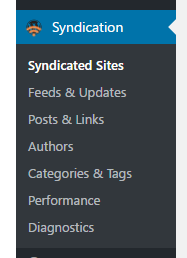
プラグインも有効化するとサイド画面に「FeedWordPress」の「Syndication」項目が表示されます。
各項目は7種類あり、順番に解説していきます。
Syndicated Sites
この画面では記事を取得したいWEBサイトのURLを設定してRSSを取得します。
一度URLのRSSを設定すれば後は自動で記事を取得し続けます。
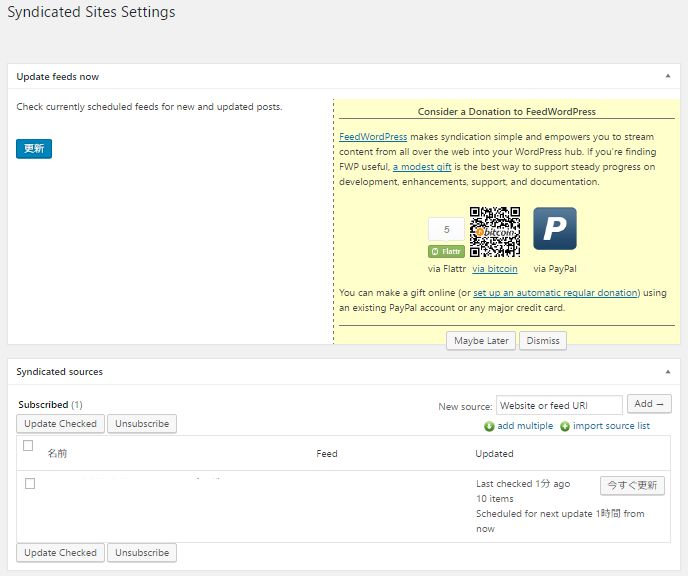
Update feeds now
更新ボタン
設定した他のサイトのRSSを手動で更新して最新の記事を取り込みます。
Syndicated sources
New Source
取得したい他のサイトのURLを登録します。これでRSSが自動登録されます。 何個でも登録可能です。
Update Checked
項目をチェックしてクリックすると一括で最新のRSSが取得できます。
Unsubscribe
RSSの取り込みが不要になったURLを削除します。
その他の項目は初期設定のままで良いです。
Feeds & Updates
この画面ではRSSの取得の自動化や手動化。取得する間隔などを設定できます。
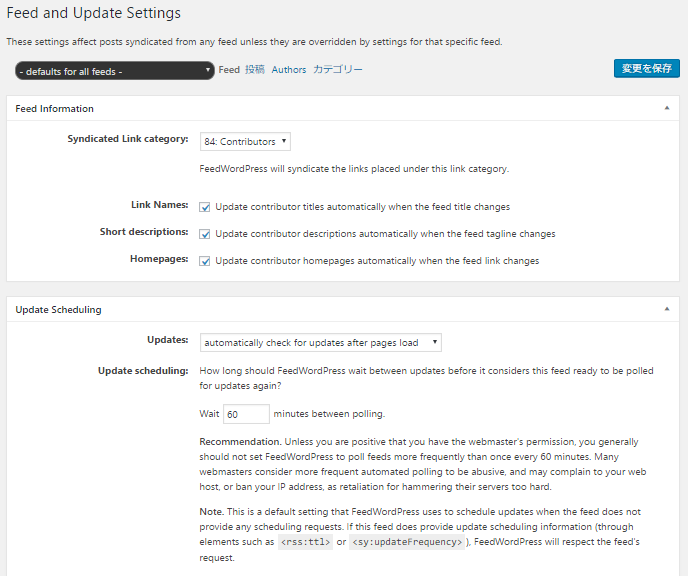
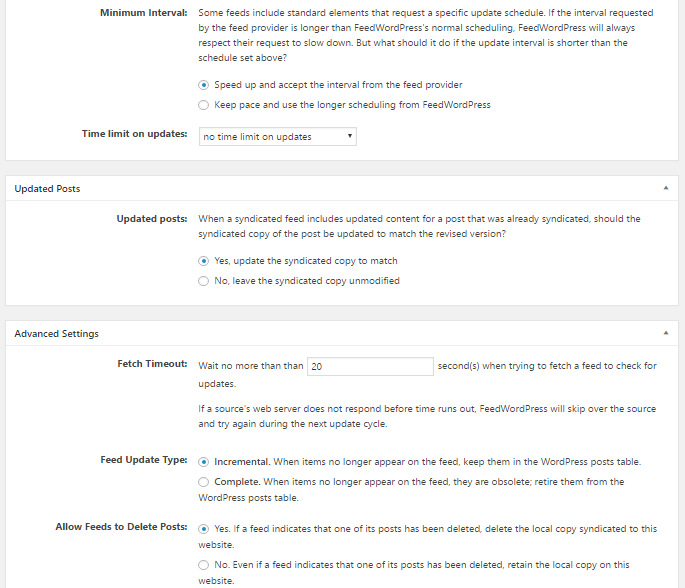
Feed Information
設定した他のサイトのRSSの名前やURLに関する情報です。 初期設定から特に変更する必要ありません。
Update Scheduling
RSSを自動または手動で取得するか、取得する際の更新間隔を設定できます。
Updates
「automatically check for updates after pages load」と「automatically check for updates before pages load」を選択すると自動でRSSを取得します。通常、afterは取得RSSが1つまたは2つしかない場合に最適です。更新するRSSが複数ある場合は、beforeで更新することが最適です。
どちらにしてもbeforeを選んでおけば問題ないと思います。
「automatically check for updates afterpages load」は手動でRSSを取得できます。
Update scheduling
RSSを取得する更新間隔を設定できます。通常は60分間隔になっています。
多くサイトからRSSを取得しているとサーバーに負担が掛かってきますので、更新間隔を180分や360分と伸ばしておく方が良いです。
Update Posts
Update Posts
取得した記事が相手のサイトで更新や変更された際、取得した自サイトの記事も自動変更するか設定できます。YESの場合は記事を変更します。NOの場合は変更しません。
Advanced Settings
Fetch Timeout
RSSから記事を取得する際に、何秒以上たっても取得できない場合はタイムアウトします。初期設定の20秒のままで良いです。
Allow Feeds to Delete Posts
取得した記事が相手のサイトで削除された際、取得した自サイトの記事も削除するか設定できます。YESの場合は記事を削除します。NOの場合は削除しません。
その他の項目は初期設定のままで良いです。
Posts & Links
この画面では取得した記事の公開状態や記事の表示方法(自サイトで記事化するまたは相手サイトへのリンク記事にする)を設定します。
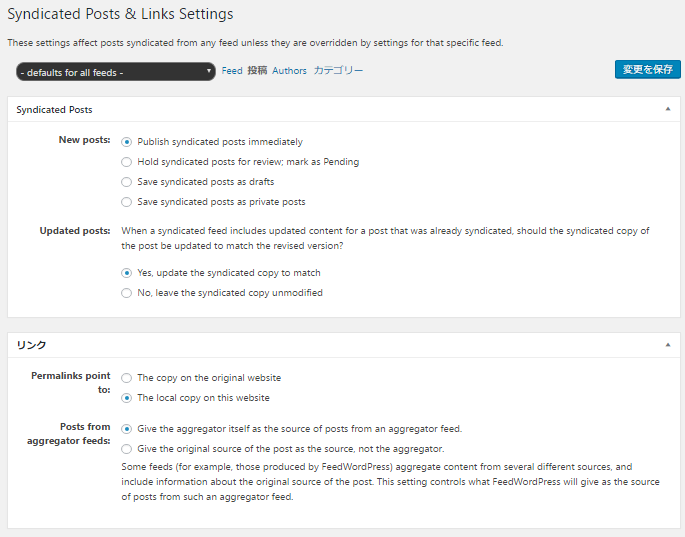
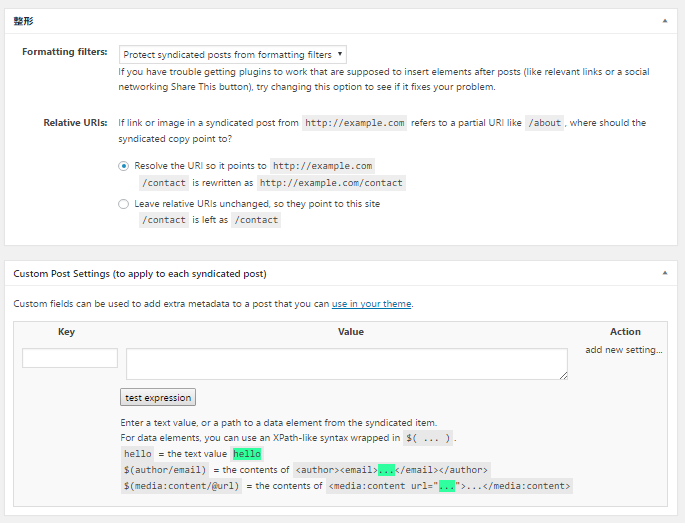
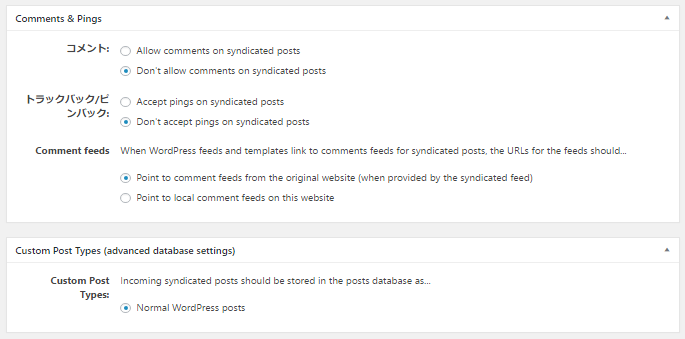
Syndicated Posts
New posts
取得したRSS記事を公開するか下書きにするか設定します。
「Publish syndicated posts immediately」は取得したRSSが自動で公開されます。
「Save syndicated posts as drafts」は取得したRSSが下書きの状態で保存されます。
Updated posts
Feeds & Updatesで設定したUpdate Postsと同じ内容です。特に変更する必要ありません。
リンク
Permalinks point to
取得したRSS記事の表示方法(自サイトで記事化するまたは相手サイトへのリンク記事にする)を設定します。
「The copy on the original website」は、取得した相手サイトの記事リンクとして概要記事が作成されます。
「The local copy on this website」は、自サイトで記事化されます。
その他の項目は初期設定のままで良いです。
Authors
この画面では取得した記事の自サイトでのAuthor(投稿ユーザー)を誰にするかRSSごとに設定できます。
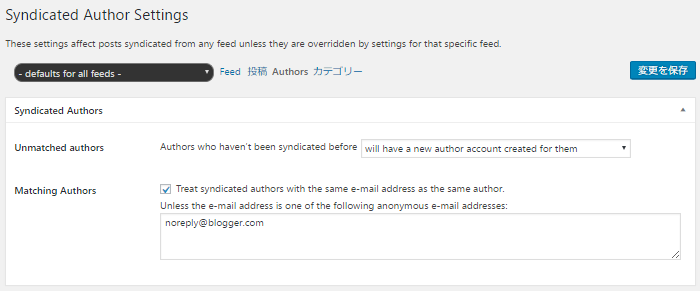
Syndicated Author
Unmatched authors
取得したRSS記事のAuthor(投稿ユーザー)を誰にするか設定できます。
その他の項目は初期設定のままで良いです。
Categories & Tags
この画面では取得した記事のカテゴリーやタグを自サイトでどのカテゴリーやタグにするか設定できます。
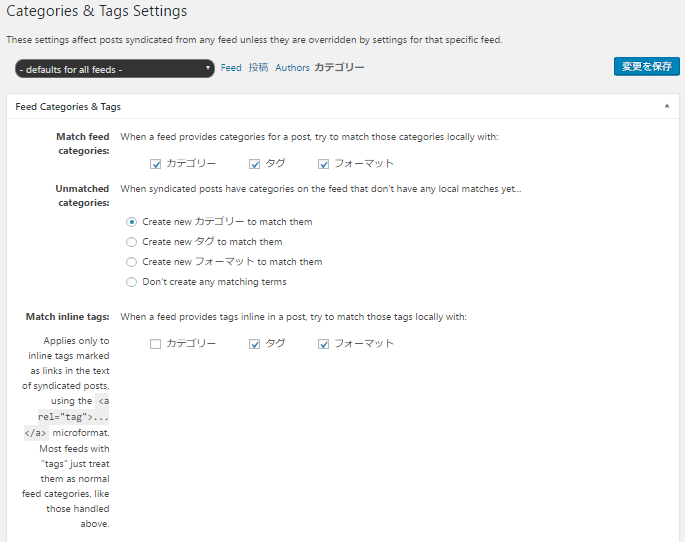
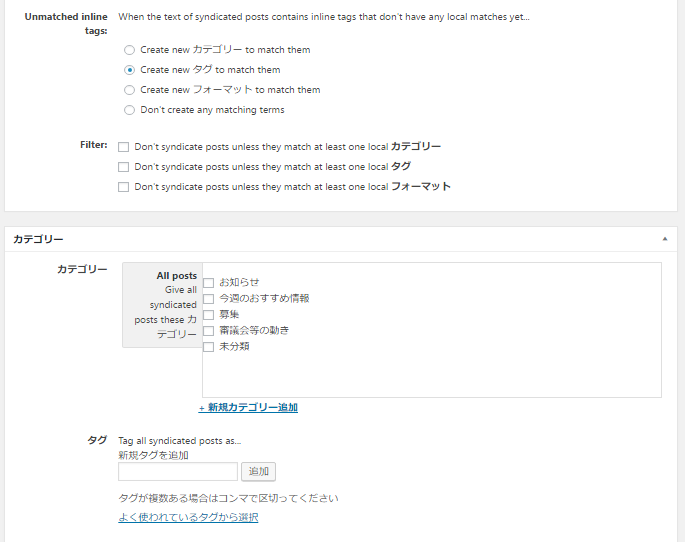
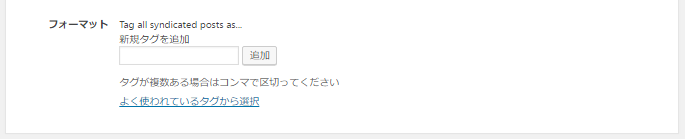
Feed Categories & Tags
Match feed categories
取得した記事のカテゴリーやタグやフォマートも取得するか設定できます。/p>
Unmatched categories
Match feed categoriesで取得した項目を以下の各項目に反映します。
「Create new カテゴリー to match them」はカテゴリーに反映します
「Create new タグ to match them」はタグに反映します。
「Create new フォーマット to match them」はフォーマットに反映します。
「Don’t create any matching terms」は反映しません。タグやカテゴリーが大量に追加作成されることを防ぐことができます。
その他の項目は初期設定のままで良いです。
Performance
この画面ではキャッシュやプラグインのパフォーマンスを向上させることができます。
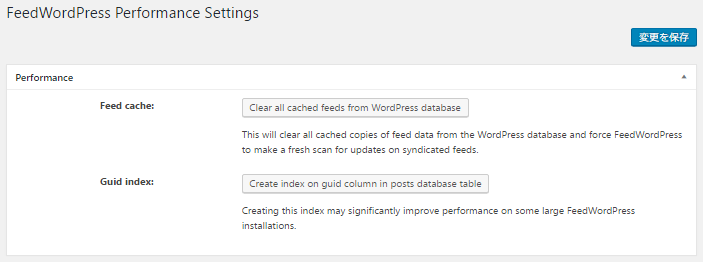
その他の項目は初期設定のままで良いです。
Diagnostics
この画面では、プラグインのテスト診断やアップデートやバージョン情報が掲載されています。
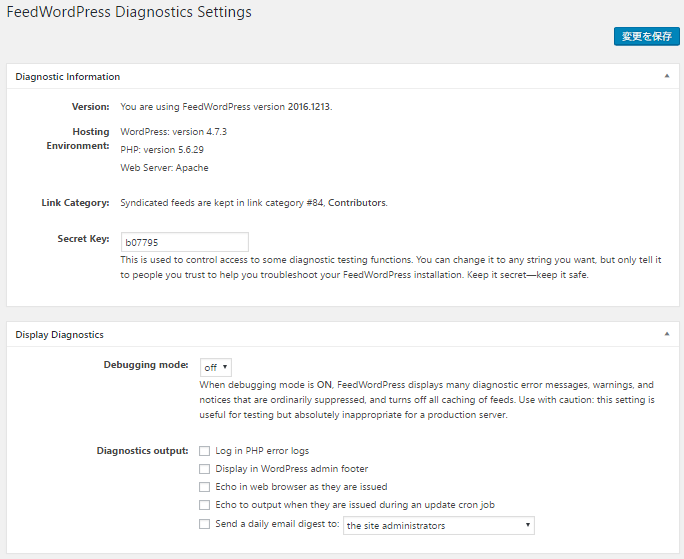
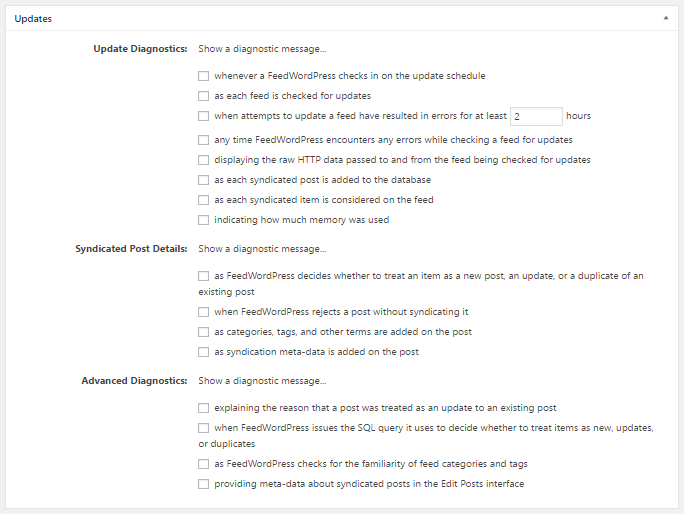
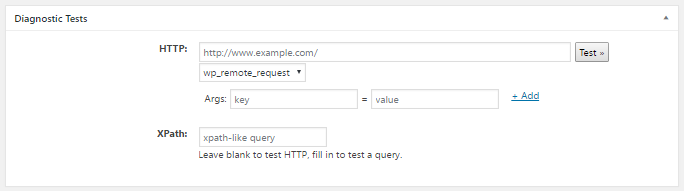
その他の項目は初期設定のままで良いです。
特定のカテゴリー記事のみ取得方法
取得したい他のサイトの特定のカテゴリーに属する記事のみ取得する方法もあります。
例えば取得したいサイトのカテゴリーが社会問題やビジネス、健康といった多岐にあるとします。
この中で特定のカテゴリのみ取得して記事化することもできます。
取得したいサイトのカテゴリーページを開き、URLに「/feed」を追加します。
するとカテゴリに属するRSSフィールドのみが表示されます。
例えば「http://www.abc.com/」にあるカテゴリーのwebの記事を取得したければ、
「http://www.abc.com/category/web/feed/」と設定します。
これでカテゴリーに属する記事のみ取得が可能です。
以上で「FeedWordPress」の特徴と使い方でした。
上手く使用して、良いサイトを作ってください。
注意点:FeedWordPressで他サイトの記事を使用すると、検索エンジンの順位が不安定になりペナルティーを受けます。
また、Google Adsenseを導入した場合は質のないコンテンツを量産していると見なされて警告を受けます。クライアントの中にはアカウントの停止を受けた方がおられました。注意してお使いください。
注意点2:不用意に他のサイト記事を取り込むと後々トラブルに発展しかねません。対策としては、お問い合わせフォームを設置するなど、削除依頼があれば対応できるようにします。一般サイトは特にデリケートです。できる限りまとめサイト記事に絞ることをお勧めします。
注意点3:他のサイト記事を許可なく取り込んだ場合は、検索エンジンや広告先に申告されるケースがあります。特に一般サイトの記事は注意してください。ペナルティーを科せられたり、停止や凍結を受けることが多発します。